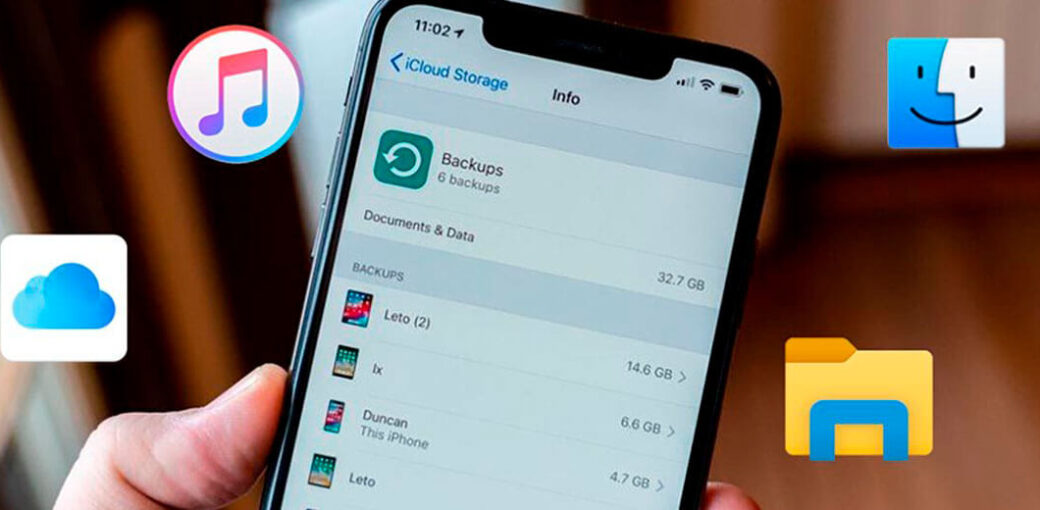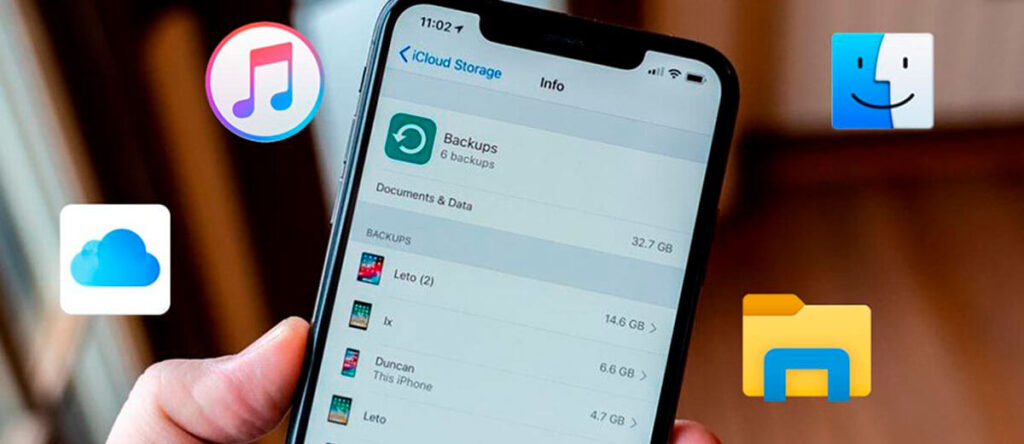Всегда заранее перед установкой новой версии прошивки необходимо делать резервную копию. Иначе есть риск потерять все файлы без возможности восстановления.
Резервные копии сделанные в iOS 13 или ранее не подходят для iOS 14. Аналогично и с iPadOS. Создание резервной копии Есть два варианта резервных копий.
1. Копия по воздуху через iCloud Быстрее, но нужен интернет.
Зайдите в Настройки —> Apple ID ( Над авиарежимом ) —> iCloud —> Резервная копия в iCloud ; Включите переключатель «Резервная копия в iCloud» и нажмите «Создать резервную копию «. 2. Полная копия на PC или Mac Дольше, но объём ограничивается вашим жестким диском.
На macOS 10.15 и новее
Подключите iPhone к Mac по проводу и откройте Finder ;Найдите ваше устройство в списке слева;Выберите «Создавать резервные копии всех данных с iPhone на этом Mac «; Отметьте галочкой «Зашифровать локальную копию «; Нажмите на «Создать резервную копию сейчас » и подождите. На macOS 10.14 и старше и на PC
Подключите iPhone к PC или Mac по проводу и откройте iTunes ;Нажмите на значок iPhone в верхнем левом углу программы;Выберите «Этот компьютер»;Отметьте галочкой «Шифровать резервную копию iPhone «; Кликните на «Создать копию сейчас » и подождите. Что лучше Преимущества iCloud Не нужен Mac/PC для создания копии и восстановления; Занимает меньше памяти; Обязательное шифрование резервных копий. Преимущества полной копии Весь контент грузиться с копии, не используя интернет; Бесплатное, ограниченное лишь вашим жёстким диском место хранения данных. На самом деле лучше использовать сразу два вида копий, если позволяет свободное место на Mac или PC, а копии иногда могут весить очень много.
После создания резервной копии ваши важные данные в сохранности и если потребуется, восстановить их для вас это труда не составит.
Резервные копии на iPhone